Cómo crear una lista de reproducción M3U
Los archivos M3U almacenan listas de reproducción de música que funcionan con la mayoría de los programas de reproductores multimedia. A diferencia de las listas de reproducción integradas en iTunes, Windows Media Player y otros reproductores multimedia, los archivos M3U funcionan independientemente del programa utilizado para crearlos. ITunes 12 oculta la capacidad de crear listas de reproducción M3U detrás de algunos menús, pero en su mayor parte, el proceso utiliza los mismos pasos que para crear una lista de reproducción normal de iTunes. Windows Media Player 12 también puede guardar archivos M3U en lugar del formato predeterminado del programa, WPL.
Advertencia
Los archivos M3U no funcionarán si los mueve a otra computadora, ya que no contienen los archivos de música. Incluso si trae los archivos de música, el M3U no apuntará correctamente a la música a menos que la coloque en el mismo directorio en ambas computadoras.
iTunes
Paso 1:Crear una lista de reproducción
Abre las Listas de reproducción pestaña en la sección Música de iTunes. Haz clic en + debajo de la lista de listas de reproducción y elige Nueva lista de reproducción .
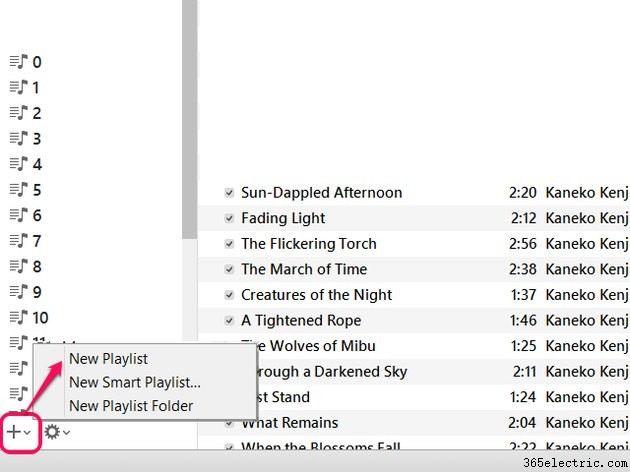
Consejo
Opcionalmente, elija Nueva lista de reproducción inteligente en lugar de crear una lista de reproducción utilizando criterios de filtro. Sin embargo, el archivo M3U creado a partir de una lista de reproducción inteligente no se actualizará automáticamente, a diferencia de la lista de reproducción inteligente en iTunes.
Paso 2:Agregar canciones
Haz clic en Agregar a para editar la nueva lista de reproducción. Arrastra música de tu biblioteca a la barra lateral de la lista de reproducción para agregar canciones. Use la barra de búsqueda para encontrar rápidamente las canciones que desea agregar. Cuando termines, haz clic en Listo .
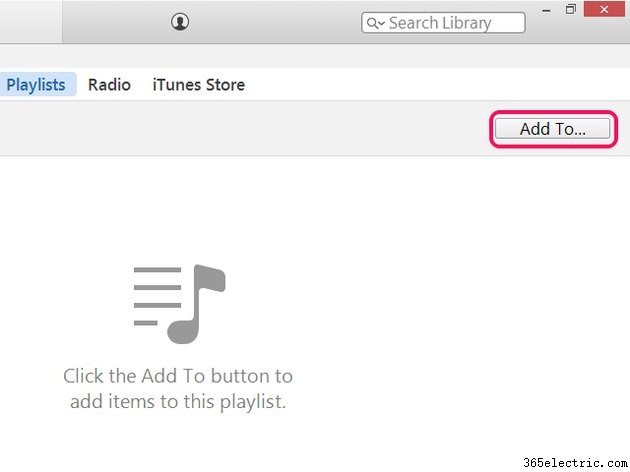
Consejo
El Explorador de columnas también ayuda a encontrar canciones ordenándolas por álbum, artista y género. Ábralo presionando Ctrl-Shift-B .
Paso 3:Exportar la lista de reproducción
Abra el Archivo menú -- presione Alt-F si no ve la barra de menú, seleccione Biblioteca y elige Exportar lista de reproducción .
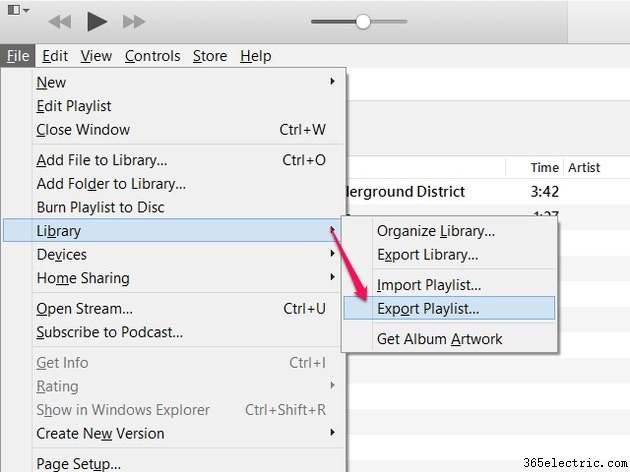
Paso 4:seleccione el tipo de archivo y guárdelo
Elija una ubicación para guardar el archivo M3U y asígnele un nombre. Antes de hacer clic en Guardar , establezca Guardar como tipo en Archivos M3U .
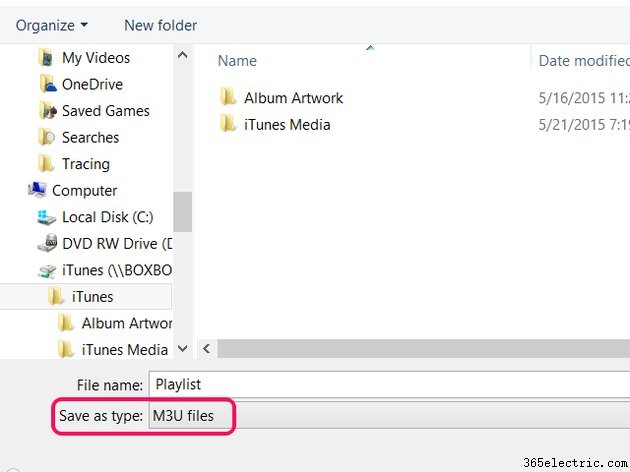
Consejo
Los cambios realizados en tu lista de reproducción en iTunes no afectarán el archivo M3U después de que lo crees. Si actualiza su lista de reproducción en el futuro, elija Exportar lista de reproducción de nuevo.
Reproductor de Windows Media
Paso 1:Cree una lista de reproducción
Arrastre canciones de su biblioteca a la barra lateral en Windows Media Player para crear una nueva lista de reproducción.
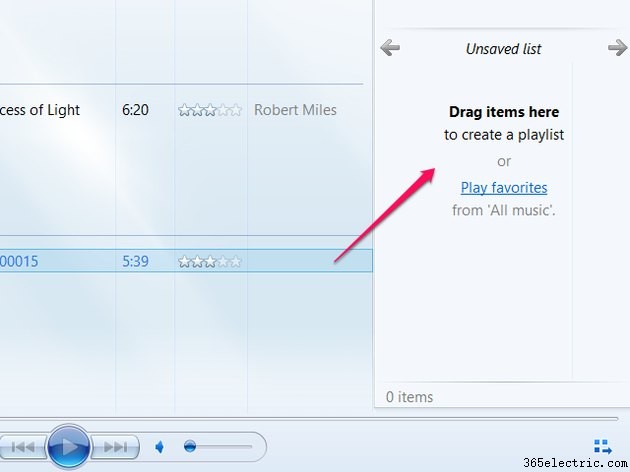
Paso 2:Guarde la lista de reproducción
Haga clic en Opciones de lista que tiene el ícono de una ventana de computadora y elige Guardar lista como .
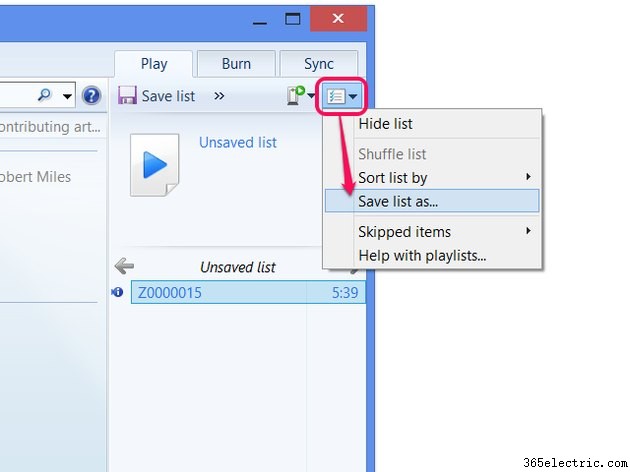
Consejo
Si también desea guardar la lista de reproducción para usarla o editarla más adelante en Windows Media Player, ingrese un nombre en lugar de "Lista no guardada" y haga clic en Guardar lista. .
Paso 3:seleccione el tipo de archivo y guárdelo
Establezca Guardar como tipo en Lista de reproducción M3U y, a continuación, elija una ubicación y un nombre para el archivo. Haz clic en Guardar para terminar.
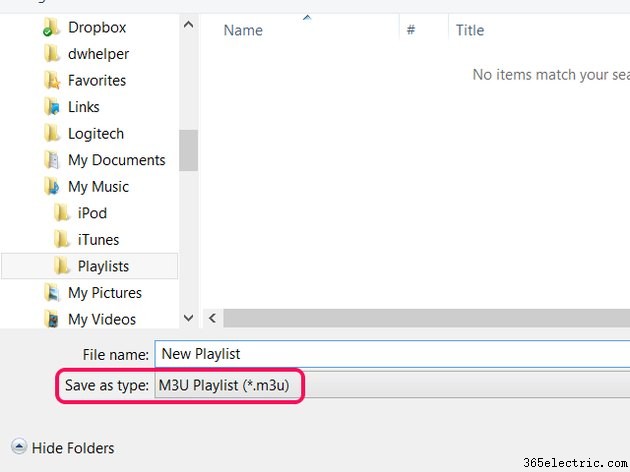
- ·Cómo crear una lista de reproducción en un NU Dolphin Touch
- ·Cómo crear una lista de reproducción en un piloto Insignia
- ·Cómo crear una lista de reproducción en un Sony NWZ- S545
- ·Cómo crear una lista de reproducción en tu Zune
- ·Cómo crear una lista de reproducción con Cubed
- ·Cómo crear una lista de reproducción en un Motorola Droid
- ·Cómo crear una lista de reproducción en un Nokia N95
- ·Cómo crear una lista de reproducción en el iPhone
